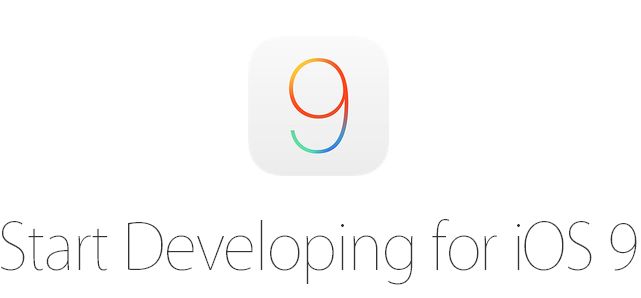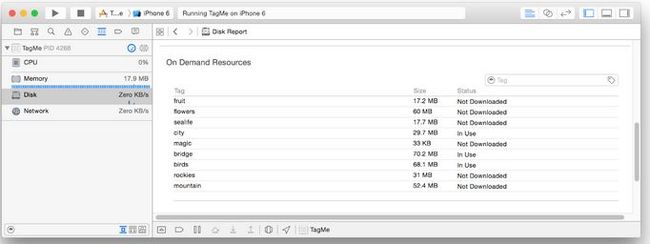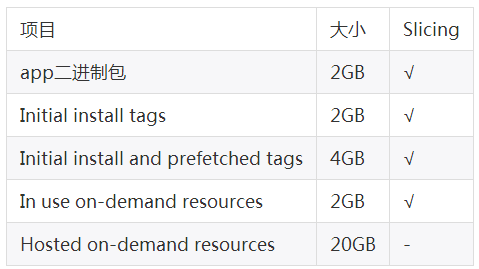On-Demand Resources Guide中文版(按需加载资源--下)
本文由唧唧歪歪翻译自Apple文档 On-Demand Resources Guide
该文档的上部分包含:按需加载资源基础以及创建和编辑tag两部分
(三)管理按需加载资源
下载和管理按需加载资源是由操作系统完成的。app使用NSBundleResourceRequest来:
-
请求获取按需加载资源。
-
通知操作系统某些资源不再使用。
-
更新下载的优先级。
-
追踪下载的进度。
-
检查存储空间不足的通知。
当已下载的某些资源不再使用时,可以用NSBundle中的方法来设置保存优先级。
按需加载资源使用下面的4个方法来管理。
-
app分配并初始化一个NSBundleResourceRequest对象。需要管理的tag必须在初始化时指定,不能更改。
-
app请求获取一个tag下的资源。如果这些资源需要下载,可以更新下载的优先级,追踪下载进度。如果发生错误了,可以采取适当的措施。错误包括无效的tag、没有网络连接、无权使用蜂窝移动数据、没有足够的空间等等。
-
app使用这些资源。这些资源的使用方式和该类型的其他资源一样。
-
app结束获取这些资源,并通知系统不再使用这些资源。
在tag下载到设备后的任何时间都可以设置tag的保存优先级。
注意:每个NSBundleResourceRequest对象都只能用于一个请求访问/结束访问循环。
请求访问
app必须在使用tag的资源之前先请求访问这些tag。请求访问的第一步是为tag创建一个NSBundleResourceRequest对象。一个tag可以由多个NSBundleResourceRequest对象来管理。
每个NSBundleResourceRequest实例管理同一个bundle下的加了tag的资源。使用下面的两个方法来在初始化时设置被管理的tag和bundle:
-
如果资源都在app的main bundle中,使用 initWithTags:。
-
如果资源都在同一个自定义bundle中,使用 initWithTags:bundle: 。
注意:bundle可以设置为main bundle。
列表4-1展示了一个初始化资源管理器的一个例子,所有加tag的资源都在main bundle中。
列表4-1 初始化一个NSBundleResourceRequest实例
|
1
2
3
4
|
// Initialize an NSBundleResourceRequest with the desired tags
NSSet *tags = [NSSet setWithArray: @[@"birds", @"bridge", @"city"]];
// All the resources are in the main bundle so use the shorter initialization method
resourceRequest = [[NSBundleResourceRequest alloc] initWithTags:tags];
|
注意:tag和bundle只能在初始化时设置。
请求访问资源
在初始化NSBundleResourceRequest实例之后,就是请求访问了。当请求的所有tag下的所有资源都在本地存储中时,操作系统会持有这些资源,并使用回调通知app这些资源已经可以使用了。更多信息参见第三步按需加载资源的生命周期。
有两个方法来请求访问。当资源已在设备上时,这两个方法都可以允许访问。不同的是当资源不在设备上时会做什么。
-
beginAccessingResourcesWithCompletionHandler: 会从 App Store下载这些资源。
-
conditionallyBeginAccessingResourcesWithCompletionHandler: 不会下载资源。
两个方法都会在回调block中返回结果。所有的资源都必须已经在设备上才能使用。列表4-2展示了方法beginAccessingResourcesWithCompletionHandler:。
列表4-2 使用beginAccessingResourcesWithCompletionHandler:
|
1
2
3
4
5
6
7
8
9
10
11
12
13
14
15
|
// Request access to the tags for this resource request
[resourceRequest beginAccessingResourcesWithCompletionHandler:
^(NSError * __nullable error)
{
// Check if there is an error
if (error) {
// There is a problem, update app state (should inform user if appropriate)
self.resourcesLoaded = NO;
return;
}
// the resources associated with the the tags are loaded, start using them
self.resourcesAvailable = YES;
}
];
|
注意:在允许访问之后,不要使用同一个NSBundleResourceRequest实例再次请求访问。
检查tag是否已在设备上
有时当tag不在设备上时,你并不想开始下载它们。例如,当设备使用低带宽网络,并且高质量的图片和声音不在设备上时,你可以使用低质量资源。
当tag已在设备上,conditionallyBeginAccessingResourcesWithCompletionHandler:会允许访问。如果tag不在设备上,app需要调用beginAccessingResourcesWithCompletionHandler:来下载它们。列表4-3展示了一个检查tag是否在设备上的例子。
注意:如果conditionallyBeginAccessingResourcesWithCompletionHandler:返回YES,就不要调用beginAccessingResourcesWithCompletionHandler:了。
列表4-3 使用conditionallyBeginAccessingResourcesWithCompletionHandler:
|
1
2
3
4
5
6
7
8
9
10
11
12
13
14
15
16
17
18
|
// Request access to tags that may already be on the device
[resourceRequest conditionallyBeginAccessingResourcesWithCompletionHandler:
^(BOOL resourcesAvailable)
{
// Check if the resources are available
if (resourcesAvailable) {
// the resources associated with the the tags are loaded, start using them
self.highQualityResourcesAvailable = YES;
} else {
// The resources are not on the device and need to be loaded
// Queue up a call to custom method for loading the tags using
// beginAccessingResourcesWithCompletionHandler:
dispatch_async(dispatch_get_main_queue(), ^{
[self loadLowerQualityTags];
}
}
}
];
|
何时请求tag
因为从App Store下载tag会花一些时间,你可以在需要使用tag之前请求tag。下载时间取决于总共要下载的大小,网络连接的速度,以及操作系统能分配多少资源来处理下载。
在没有带宽限制的理想情况,在300Mbps的 802.11n或者LTE网络(299.6Mbps)上,下载一个64MB的tag至少要用1.7秒。但实际情况是连接到因特网的速度要远低于300Mbps。
下载优先级
资源请求有一个默认的优先级,这可以随时更改,包括下载时。低优先级使用更少的操作系统资源,为其他任务腾出资源。这也会降低下载速度。低优先级有利于最大化app执行效率。列表4-4展示了一个更改请求优先级的例子。
列表4-4 更改下载优先级
|
1
2
|
// The priority is a between 0.0 and 1.0
self.resourceRequest.loadingPriority = 0.1;
|
提高下载优先级会使用更多的操作系统资源,相应地提高下载速度,降低app效率。如果下载很紧急,app可以将下载优先级设置为NSBundleResourceRequestLoadingPriorityUrgent。这会告诉操作系统尽可能多地分配资源来处理下载。一个使用场景就是用户在下载完成之前什么也做不了。列表4-5展示了一个当用户需要等待时,设置紧急优先级的例子
列表4-5 提高请求的优先级
|
1
2
3
4
5
6
7
8
|
// Raise the priority based on the urgency
if (self.userWaiting) {
// The user is waiting, request the maximum download time
self.resourceRequest.loadingPriority = NSBundleResourceRequestLoadingPriorityUrgent;
} else {
// Set a higher priority
self.resourceRequest.loadingPriority = 0.8;
}
|
上面的代码直接使用了一个固定浮点数设置优先级。你也可以根据app的效率来更新下载优先级。
追踪下载进度
在下载开始之后,请求会开始更新progress,这是一个NSProgress类型的属性。app通过对progress.fractionCompleted进行KVO来追踪下载进度。这需要开始和结束观察,以及添加当值改变时执行的代码。列表4-6展示了如何开始和结束观察进度。列表4-7展示了当值改变时执行的代码。
列表4-6 开始和结束追踪下载进度
|
1
2
3
4
5
|
// Start observing fractionCompleted for the progress
[self.resourceRequest.progress addObserver:self forKeyPath:@"fractionCompleted" options:NSKeyValueObservingOptionNew context:NULL];
// Stop observing fractionCompleted for the progress
[self.resourceRequest.progress removeObserver:self forKeyPath:@"fractionCompleted"];
|
列表4-7 当fractionCompleted的值改变时执行的代码
|
1
2
3
4
5
6
7
8
9
|
//
-(void)observeValueForKeyPath:(NSString *)keyPath ofObject:(id)object change:(NSDictionary *)change context:(void *)context
{
// Check for the progress object and key
if ((object == self.resourceRequest.progress) && ([keyPath isEqualToString:@"fractionCompleted])) {
double progressSoFar = self.resourceRequest.progress.fractionCompleted;
// do something with the value
}
}
|
追踪下载的两个重要用途是:
-
调整下载优先级。如果下载时间过长可以提高优先级,如果时间充裕可以降低优先级。
-
为用户提供下载进度反馈。可以使用一个简单的进度条来反馈fractionCompleted的值。
暂停和取消下载
正在进行的下载可以被暂停、恢复、取消。着通过progress属性,以及NSProgress提供的方法来完成。更多信息参见NSProgress类参考。
列表4-8 暂停、恢复、取消当前的下载
|
1
2
3
4
5
6
7
8
|
// Pause the current download
[self.resourceRequest.progress pause];
// Resume the current download
[self.resourceRequest.progress resume];
// Cancel the current download
[self.resourceRequest.progress cancel];
|
结束访问
当app不再使用资源时,结束访问能让操作系统可以回收存储空间。这也就是按需加载资源基础中按需加载资源的生命周期的第4步。有2种方法结束访问:
-
给请求发送endAccessingResources,如列表4-9所示。
-
释放这个请求。
列表4-9 结束对tag的访问
|
1
2
|
// End access by calling this method or deallocating the NSBUndleResourceRequest instance
[self.resourceRequest endAccessingResources];
|
在endAccessingResources调用之后,这个请求就不能再用于请求访问了。如果app还需要访问同一个tag,需要再重新创建一个NSBundleResourceRequest实例。
设置保留优先级
某些tag中的资源可能比其他的更重要。例如,应用内购买或者基本功能的资源就会被更频繁地用到。app可以为这些tag设置一个高保留优先级。当操作系统开始清理tag时,会从最低保留优先级开始。
可以使用NSBundle的方法来设置和检查保留优先级。
列表4-10 为tag检查和设置保留优先级
|
1
2
3
4
5
6
7
|
// Check the preservation priority for the llama in-app purchase module
double currentPriority = [[NSBundle mainBundle] preservationPriorityForTag:@"iap-llamas"];
// Set the priority to the maximum of 1.0 (the default is 0.0)
// The call to set the priority takes a set of tags
NSSet *tags = [NSSet setWithArray: @[@"iap-llamas"]];
[[NSBundle mainBundle] setPreservationPriority:1.0 forTags:tags];
|
低存储空间警告
当操作系统没有办法为当前正在请求的资源释放出足够的空间时,系统会发出一个通知。你的app应该停止访问所有不再使用的tag,如上面结束访问描述的。如果操作系统不能释放出足够空间,app会被终止。
例如,在一个有多个关卡的游戏中,用户正在第4关,app请求第3、5、6关的tag。当低存储空间警告发生时,app可以释放第3、6关的tag。列表4-11展示了注册低存储空间通知的代码。列表4-12展示了释放不需要tag的方法。
列表4-11 注册NSBundleResourceRequestLowDiskSpaceNotification通知
|
1
2
|
// End access by calling this method or deallocating the NSBUndleResourceRequest instance
[[NSNotificationCenter defaultCenter] addObserver:self selector:@selector(lowDiskSpace:) name:NSBundleResourceRequestLowDiskSpaceNotification object:nil];
|
注册通知一般由app delegate或者主view来完成。
列表4-12 低存储空间通知的处理
|
1
2
3
4
5
6
7
8
9
10
11
12
|
// Notification handler for low disk space warning
-(void)lowDiskSpace:(NSNotification*)theNotification
{
// Free the lower priority resource requests
for (NSBundleResourceRequest *atRequest in self.lowPriorityRequests) {
// End accessing the resources
[atRequest endAccessingResources];
}
// clear lowPriorityRequests preventing multiple calls to endAccesingResource
[self.lowPriorityRequests removeAllObjects];
}
|
lowPriorityRequests 不是由操作系统提供的。它是一个需要由app创建和维持的mutable set 。
(四)调试
在你开发的过程中可能会遇到几类问题。不同类别的问题需要使用不同的工具来调试。主要有以下几类问题:
-
网络连接:慢速或无网络连接产生的问题。
-
本地存储空间:本地存储空间不足无法下载。
-
意外状态:tag处于意外状态。例如,一个tag显示正在使用中,但app的所有模块都已经结束访问了。
意外状态
调试意外状态最有用的工具就是Xcode中的磁盘仪表了。磁盘仪表中会显示tag的当前状态,如下图所示。
磁盘仪表会显示每个tag的大小和状态。大小是针对当前设备裁切后的。
tag的状态
表5-1描述了磁盘仪表中tag可能处于的状态。
表5-1 tag的状态
使用磁盘仪表
在模拟器或真机上运行app都可以使用磁盘仪表。
打开磁盘仪表。
-
选择View > Navigators > Show Debug Navigator。
-
使用Scheme弹框选择一个target和设备。
-
选择Product > Run来启动app。app会在选择的设备上启动,并连接调试器。
-
在Debug Navigator中的列表中点击磁盘仪表。磁盘仪表会在workspace窗口的内容区显示。
-
向下滚到直到显示资源分类。你可以调整内容的大小来显示全部tag。
附录A:资源类型
下表列出了可以加tag的资源类型。
表A-1 资源类型
数据文件可以包括除了可执行的Swift、Objective-C、C、或者C++二进制包以外的任何类型数据。由脚本语言生成的文件可以用作资源。
附录B:资源大小限制
内存大小
在App Store 提交时和app运行时,资源的使用的内存大小是有限制的。
表B-1 资源大小
-
Slicing。表示这个大小是在App裁切之前还是之后。
-
app二进制包。表示裁切后的下载到设备上的安装包大小。
-
Initial install tags。裁切后标为初始安装tag的全部大小。
-
Initial install and prefetched tags。裁切后标为初始安装和预获取tag的全部大小。
-
In use on-demand resources。裁切后app在任何时刻使用中的tag的大小。只要有一个NSBundleResourceRequest 对象访问tag,tag就算是在使用中。
-
Hosted on-demand resources。由App Store托管的未裁切的大小。
该文档的上部分包含:按需加载资源基础以及创建和编辑tag两部分